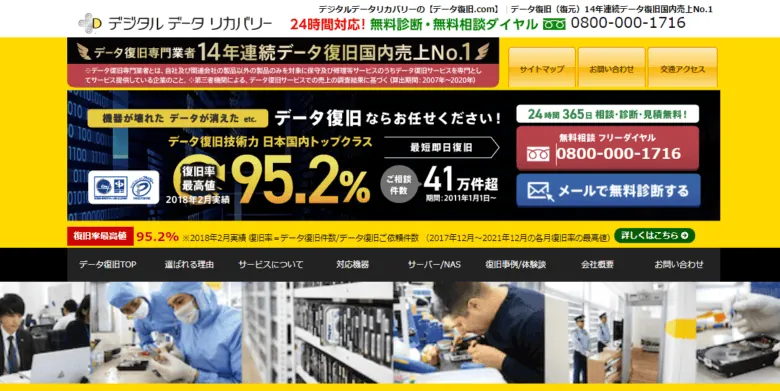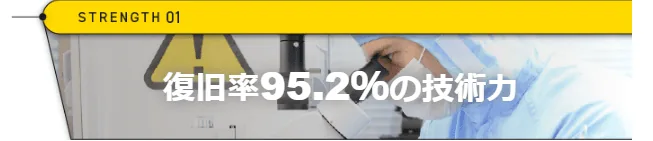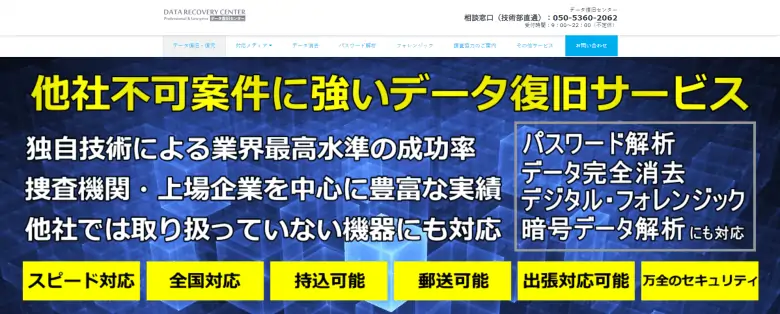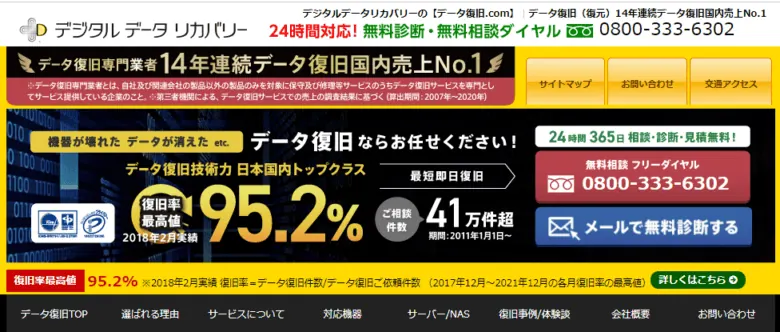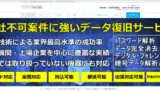どうも、PCのデータが吹っ飛びマクリンです。
こんな経験ありませんか?
 マクリン
マクリン
 同僚
同僚
 マクリン
マクリン
僕もかつてPCのデータ復旧サービスに泣きつき、窮地から救ってもらった経験があります。
しかし、データ復旧サービスの質は業者によって差があるため、業者選びで失敗してしまうと、かえってデータ消失のピンチになる可能性もあります。
そこで本記事では、パソコンのHDDデータ復旧を利用するときの注意点やポイント、おすすめのデータ復旧サービスを紹介していきます。
復旧業者のおすすめから先に見たい場合は「データ復旧業者のおすすめをランキング順に紹介」から読んでください。
復旧率95.2%のデータ復旧・復元業者
14年連続国内売上No.1のデータ復旧・復元業者
最短当日かつ約80%が48時間以内に復旧完了
無料で相談・見積もりしてもらえる
タップできるもくじ
大後悔!業者選びに失敗してデータ消失…

まずデータ復旧サービスで一番怖い失敗は、「データ復旧作業に失敗して二度とデータが帰ってこなくなる」ということ。
しかし、過去にデータ復旧業者を利用した人の中には、よく調べずに近場の業者に依頼した結果、業者選びに失敗して大事なデータは復旧できずお金だけ失ったという話も少なくありません。
こちらは実際にあった「復旧率をよく調べず依頼してデータもお金も失って大失敗した…」という体験談です。
少し前からたまにフリーズしていたので故障かも?と思い、「このままだと過去数年分の仕事のデータが全てなくなってしまう!」と焦ってデータ復旧業者に依頼することにしました。ネットで調べて、口コミ評価も良さそうな復旧業者に機器を送り、1週間ほど待った結果…「重度障害によりデータ復旧できなかった」と連絡が来ました。
成功報酬制だったので全額支払う必要はありませんでしたが、一部費用がかかり、データは戻ってこないという結果にショックを受けました。でも、このままデータが全部おじゃんになるのはどうしても困ると思ったので、色々調べてからしっかりしていそうな別の業者に再依頼。
その業者では「当初はもう少しましな状態だったかもしれないが、1社目の不適切な復旧作業でHDDの状態が悪化してしまっているため、全てのデータを復旧できるかは分からない」と言われました。
結果的に、何とか重要なデータは一部復旧できたものの、全てのデータを取り戻すことはできませんでした。最初から2社目のところに依頼していれば…と後悔しました。
データ復旧は「壊れた機器からデータを救出する」ので、たった1回の失敗でさえも命取りになります。
業者に頼む前に一番大事なはずの復旧率を確認せず、こういった失敗が起きるケースが後を絶ちません。
- 復旧率非公開の業者に依頼して復旧失敗された
- 低価格を謳う定額料金の業者に依頼して数週間待ったが、作業内容はめちゃくちゃでデータを失ってしまった
- 「完全成果報酬制」「復旧に失敗したら0円」と宣伝している業者で調査費用や送料を請求された
- 最初にもらった見積が安かったので依頼したら、後から高額の追加料金を請求された
データ復旧業者のおすすめをランキング順に紹介
日本国内のデータ復旧業者は100社以上存在しますが、きちんとデータ復旧専門で運営しているところや自社ラボを保有しているところは意外と少ないです。
そこで下記4つのポイントをもとに数多くの業者を比較しました。
- 復旧率が高い(公表している)
- 復旧実績が豊富
- 初期費用がお得(無料)
- 電話・対面での説明が分かりやすい
とくにおすすめと判断したデータ復旧業者を5社に厳選したので、ランキング形式で紹介します。
…とその前に、そもそもデータ復旧業者の技術力やサービス内容は本当に異なるのか、1位と2位の業者のサービス内容を比較してみます。
今回のランキングで1位と2位の業者は、復旧率と復旧実績を公開している優良業者です。
- 復旧ラボ完備!専門技術で復旧
- 復旧率95.2%(※2018年2月実績)
- 累計相談件数41万件以上(データ復旧のみ)
- 初期診断・相談・見積まで無料!
- データ復旧ソフトで復旧
- 復旧率100%(※算出方法不明)
- 年間8千件(パソコントラブルの解決実績)
- 初期診断:¥7,700
1位のデジタルデータリカバリーは、全体的に一般公表している情報が多く、実績もほかの業者にくらべて豊富でした。
復旧率もしっかりとした基準に沿って算出され、件数実績も「データ復旧」だけで41万件以上、2位のジャパンエイドPC救急隊は「パソコントラブルの解決実績」(=データ復旧以外の実績もふくむ)である点から、ジャパンエイドPC救急隊よりも高評価としました。
その他3社もふくめ、総合的に比較して順位をつけたので、厳選した5社のデータ復旧業者ランキングをぜひ参考にしてください。
第1位 デジタルデータリカバリー
| 技術力 | セキュリティ | 料金システム | サービス内容 | 受付時間 |
|---|---|---|---|---|
| ・14年連続データ復旧国内売上No.1 (※2007年~2017年) ・復旧率95.2%(※2018年2月実績) ・相談件数41万件以上 ・クリーンルームクラス100 |
ISO27001/ISMS Pマーク |
【成功報酬制】 ・初期診断:無料 ・500GB未満:5,500円~ ・500GB以上:11,000円〜 ・1TB以上:22,000円〜 ・2TB以上:33,000円〜 |
・復旧スピード:最短即日 ・対応機器: NAS/サーバー(RAID対応)/ パソコン/外付けHDD/SSD/ USBメモリ/ビデオカメラ/ SDカード/レコーダー等 |
年中無休 24時間 |
デジタルデータリカバリーは、データ復旧専門業者のなかで14年連続国内売上No.1の国内最大級のデータ復旧・復元業者です。
復旧率も95.2%(2018年2月実績)と業界最高水準をほこり、RAIDやNASの復旧実績も多数あるため、技術力は申し分ないといえます。
技術力でしっかり勝負している印象が強く、他のサービスと比較しても圧倒的な実績があるので、とりあえずデジタルデータリカバリーには一度相談しておくとよいと思います。
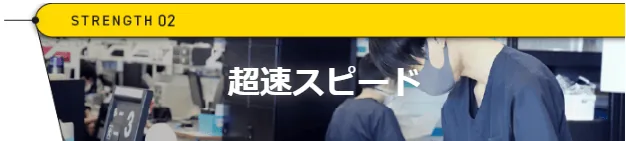
また、復旧スピードも非常に速く、最短当日かつ約80%が48時間以内に復旧されるというのも大きな魅力です。
データ復旧業界の健全化のために、消費者に対して多くの情報を公開している点も良心的。
実態が見えにくいデータ復旧業者が多い中、消費者に安心を届けるサービスを実施している点においても信頼がおけます。
 マクリン
マクリン相談・見積もりも無料で行えるため、まずは最大手のデジタルデータリカバリーへ相談するのがよいでしょう。
復旧率95.2%(※2018年2月実績)
初期診断・相談・見積もりまで無料!
デジタルデータリカバリーの基本情報
デジタルデータリカバリーの基本情報は以下のとおりです。
- 初期診断:無料
- スピード:来社なら最短当日・郵送で最短翌日
- 料金形態:成功報酬制
- 対応メディア:HDD/SSD/スマホ/ビデオカメラ/カメラ/SDカード/USB/RAID/NAS他
- 設備やツール: クラス100のクリーンルーム/7000個以上の交換用ドナーHDD保持
- サービス:復旧ラボ見学可能◎ 全国出張サービスあり
- 復旧スピード:約8割が2日以内
- 他社不可機器の復旧事例:5700件以上
- 所在地:東京/神奈川/名古屋/大阪/福岡
デジタルデータリカバリーの口コミ・評判
SNS上でも実際に利用して復旧できたユーザーの声が多く、信頼できるサービスであることが分かります。
復旧依頼をしていたHDDデータを受け取りに行きまして、
無事復旧されたデータを受け取る事が出来ました。
ダメだった場合はアレやコレや入れ直す手間で休日いくつ潰れんのさってトコでしたので助かりました。
デジタルデータリカバリー様ありがとうございました。— ヤマモト (@yamamoto16) May 30, 2020
デジタルデータリカバリー(@DDR_Japan)さんにお願いして突然壊れたUSB内のデータ復旧してもらいました…………!!!!
おかえり原稿…………!!!!
(原稿は今書いてるやつなので写せないけど ※写ってるのはセリフ起こししたやつと前作の原稿) pic.twitter.com/she69CT2Zc— みー。*あいくるし。@7/7新刊 (@youme_neko) April 23, 2020
デジタルデータリカバリーさん(@DDR_Japan )に10年以上のデータ復旧してもらえたよ😂大切な思い出だったので嬉しい! pic.twitter.com/d03MMf9Ddx
— もか/うた@一週間分のリプしてる (@tarotantora2) April 8, 2020
対応もとても丁寧で、もしまたピンチが訪れたらこちらのデジタルデータリカバリーを利用したい。https://t.co/VdIxFRJC4R
…じゃなくて、ちゃんと細めにバックアップとってピンチが訪れないようにしたい。
— 今井大輔「パッカ」1巻発売中 (@dice_k_imai) March 6, 2020
より詳しいデジタルデータリカバリーの口コミ・評判については以下の記事でも解説していますので、ぜひ参考にしてください。
復旧率95.2%(※2018年2月実績)
初期診断・相談・見積もりまで無料!
第2位 ジャパンエイドPC救急隊
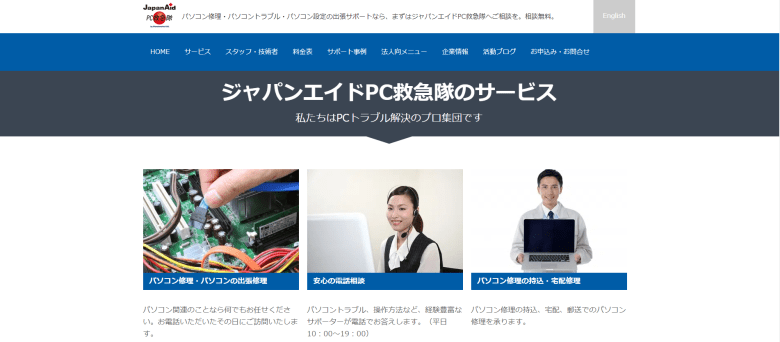
| 技術力 | セキュリティ | 料金システム | サービス内容 | 受付時間 |
|---|---|---|---|---|
|
・データ復旧率100%(※算出方法不明) |
ISO27001/ISMS Pマーク |
【完全成功報酬制】 ・初期診断:¥7,700 ・基本料金+診断料金+作業料金 |
・修理/出張修理 ・対応機器: HDD/パソコン/SSD/ USBメモリなど |
平日10:00~19:00 土日予約制 |
ジャパンエイドPC救急隊は、PCの修理サービスをメインにデータ復旧サービスも提供しています。
年間8000件の豊富な実績のあるパソコンの修理業者で、サービスの一つとしてデータ復旧サービスも対応しています。
診断に料金がかかってしまうため、ここでダメなら修理というタイミングで依頼してみるといいかもしれません。
ジャパンエイドPC救急隊の基本情報
ジャパンエイドPC救急隊の基本情報は以下のとおりです。
- 初期診断:7,700円
- 料金形態:完全成功報酬制
- 対応メディア:HDD/パソコン/SSD/USBメモリなど
- 設備やツール: 復旧ソフト使用
- 他社不可機器の復旧事例:不明
- 所在地:東京(渋谷区)
ジャパンエイドPC救急隊の口コミ・評判
ジャパンエイドPCの口コミには以下のようなものがあります。
昨日PCがクラッシュ、大切なデータが全滅の危機に陥った。ジャパンエイドPC救急隊というところに電話すると翌日技術者が来訪。6時間奮闘の結果、無事データを取り出せて、PCも使用可能状態に。
OSをDドライブにインストールすることでデータを失わずに再起動できた。(続く)— 電電臨電 (@erikichijo) July 21, 2020
第3位 DiskSafe
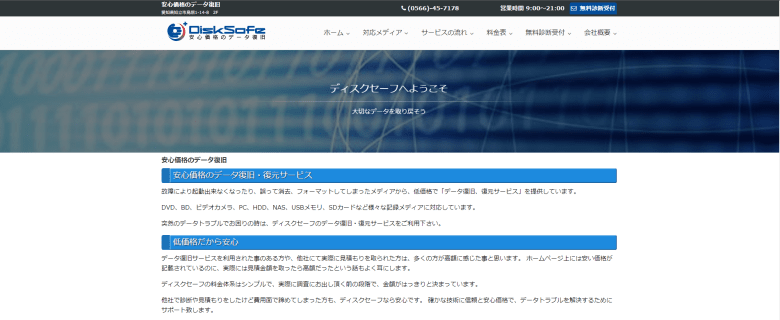
| 技術力 | セキュリティ | 料金システム | サービス内容 | 受付時間 |
|---|---|---|---|---|
| ・ビデオカメラの復旧率2年連続100% (※2017年~2019年、Disk Safeに最初に相談した場合に限る) |
認証取得なし | 【成功報酬制】 ・初期診断:無料 ・HDD製品:29,000円~39,000円 ・USBメモリ:8,000円~24,000円 ・重度障害:別途見積り |
・対応機器: CD,DVD/BD-R,RE/ビデオカメラ/ ハードディスク/SDカード/ PC本体/NAS/USBメモリ/ |
9:00~21:00 年中無休 |
DiskSafeは、さまざまな記録メディアに対応しているデータ復旧サービスです。
法人様・法人様・官公庁や非営利団体をはじめ、数多くの方にデータ復旧のご依頼をうけています。
少数精鋭チームでデータ復旧に対応しており、しつこい営業などを行わないことも特徴の1つです。
ビデオカメラやCD、DVD、BDといったメディアに力を入れているようなので、映像系のデータを復旧したいときは相談してみるといいでしょう。
DiskSafeの基本情報
DiskSafeの基本情報は以下のとおりです。
- 初期診断:無料
- 料金形態:成功報酬制
- 対応メディア:DVD、BD、ビデオカメラ、PC、HDD、NAS、USBメモリ、SDカードなど
- サービス:オフィス受付あり◎
- 所在地:愛知県
DiskSafeの口コミ・評判
DiskSafeの口コミには以下のようなものがあります。
Disksafeさんは定額制で、他社より格安。初期診断は無料で、データを復旧できなければ無料。私の場合、復旧できれば25000円+復旧データ保存DVD1枚200円×9枚(合計15枚のデータだったが、6枚は復旧料金に含まれていたため)で100%戻るとのこと。診断結果も迅速かつ丁寧に
— kayoma (@tsukapakayoma) December 30, 2015
第4位 データ復旧センター
| 技術力 | セキュリティ | 料金システム | サービス内容 | 受付時間 |
|---|---|---|---|---|
| ・独自技術による業界最高水準の成功率 (※数値詳細は不明) |
認証取得なし | 【成功報酬制】 ・初期診断:不明 |
・復旧スピード:最短3日 ・対応機器: パソコン/HDD/SSD/ NASサーバー(RAID)/ iPhone/iPad/スマホ/ ビデオカメラ/USB/SD等 |
9:00~22:00 不定休 |
データ復旧センターはデータ復旧だけでなく、パスワードの解析や暗号データ解析も行っている業者です。
対応機器の幅広さを見るかぎり、一定以上の技術力を有していることがうかがえます。
また「他社不可案件に強い」と記載があるため、技術力に自信があるようです。
Twitter口コミも見つけられなかったので、データ復旧センターに依頼する際は、ホームページ上では分からない復旧率・復旧スピードなどについて具体的に確認するとよいでしょう。
データ復旧センターの基本情報
データ復旧センターの基本情報は以下のとおりです。
- 初期診断:不明
- スピード:特急料金別途必要
- 対応メディア:・対応機器:パソコン,HDD,SSD,NASサーバー(RAID),iPhone,iPad,スマホ,ビデオカメラ,USB,SD,ガラケー,監視カメラ等
- サービス:全国出張
- 他社不可機器の復旧事例:対応可
- 所在地:東京・横浜・大阪・名古屋・福岡(予約店頭持込あり)
データ復旧センターの口コミ・評判
データ復旧センターの口コミには以下のようなものがあります。
外付けハードディスクがカチカチ鳴って認識せず…。これはヤバいと早速名古屋データ復旧センターというところに持ち込みしてきたんだけど、受付から奥が全く見えずシーンと静まり返った殺風景なオフィスで、たぶん一人でお留守番のおばさんが出て来て預かってくれたけど、大丈夫なんかな?心配だなぁ。
— チャーマー (BASEMENT CLUB) (@BASEMENT_CLUB) October 23, 2017
第5位 DATASMART(データスマート)
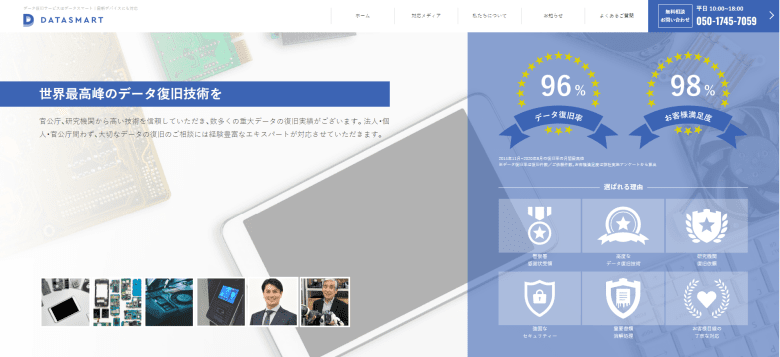
| 技術力 | セキュリティ | 料金システム | サービス内容 | 受付時間 |
|---|---|---|---|---|
| ・復旧率96% (※2014年11月~2020年8月の最高値) |
認証取得なし | 【成功報酬制】 ・初期診断:無料 |
・復旧スピード:3日~4週間 ・対応機器: iPhone/iPad/Android/ Surface/Mac/SDカード/ HDD/USBメモリ |
10:00~18:00 平日のみ |
DATASMARTはスマートフォンの復旧に強みを置く業者です。
他社では断られることも多いiPhoneやiPad、Android、Surface、Macなどの復旧に特化しています。
HDDの復旧も受け付けており、クリーンルームが必要な重度物理障害にも対応しています。
Twitter上では口コミはないものの、Google Map上には口コミが77件あります。
スマートフォンなどの復旧希望であれば一度相談してみるとよいのではないでしょうか。
DATASMART(データスマート)の基本情報
DATASMARTの基本情報は以下の通りです。
- 初期診断:無料(1日~5日営業日)
- スピード:3~5営業日(長ければ1~4週間)
- 対応メディア:iPhone,iPad,Android,Surface,SDカード,Macbook,HDD,USB
- 設備やツール:交換用ドナーHDDあり
- サービス:海外からの依頼OK
- 他社不可機器の復旧事例:実績あり
- 所在地:東京
DATASMART(データスマート)の口コミ・評判
DATASMART(データスマート)の口コミには以下のようなものがあります。
最悪はデータ復旧業者に依頼だ!
この前MicroSDのデータ飛んで、有料の復元ソフト使っても復元できなかったやつを完璧に戻してくれた
ちなみにdatasmartってところ
ボッタクリ業者も居るから要注意— ラフェル (@rafell) April 6, 2023
データ復旧業者10社のサービス比較表
ここでは主なデータ復旧業者10社のサービスを比較し、どの業者に相談すべきか調査した結果を紹介します。
| 比較項目/業者名 | デジタルデータリカバリー | ジャパンエイドPC救急隊 | DiskSafe | データ復旧センター | 特急データ復旧 Winget | DATA OK | クイックマン | データ復旧のピーシーキッド | パソコン救急バスターズ |
|---|---|---|---|---|---|---|---|---|---|
| 復旧率 | 復旧率95.2%(※2018年2月実績) | データ復旧率100%(※算出方法不明) | ビデオカメラの復旧率2年連続100% (※2017年~2019年、Disk Safeに最初に相談した場合に限る) |
記載なし (独自技術による業界最高水準の成功率) |
記載なし | 復旧結果(※算出方法不明) サーバー100% メモリーカード98% TeraStation100% 工学メディア97% |
概ね90%以上の割合でデータ復旧に成功(※算出方法不明) | 記載なし | 記載なし |
| セキュリティ | ISO27001/ISMS Pマーク |
ISO27001/ISMS Pマーク |
認証取得なし | 認証取得なし | ISO27001/ISMS Pマーク |
ISO27001/ISMS | 記載なし | ISO27001/ISMS Pマーク |
記載なし |
| 初期診断費用 費用形態 |
初期診断:無料 【成功報酬制】 |
初期診断:¥7,700 【完全成功報酬制】 |
初期診断:無料 【成功報酬制】 |
初期診断:不明 【成功報酬制】 |
初期診断:無料 【完全成功報酬制】 |
初期診断:無料 【完全成功報酬制】 |
初期診断:無料 【完全成功報酬制】 |
初期診断:無料 【成功報酬制】 |
初期診断:¥3,000~ |
| 復旧設備 | 自社復旧ラボ
クラス100のクリーンルーム |
データ復旧ソフト | 記載なし | データ復元ソフト PC-3000 |
記載なし | クリーンルーム | 記載なし | 記載なし | 記載なし |
| 対応機器 | NAS/サーバー(RAID対応)/ パソコン/外付けHDD/SSD/USBメモリ/ビデオカメラ/SDカード/レコーダー等 |
HDD/パソコン/SSD/ USBメモリなど |
CD,DVD/BD-R,RE/ビデオカメラ/ ハードディスク/SDカード/PC本体/NAS/USBメモリ |
パソコン/HDD/SSD/ NASサーバー(RAID)/iPhone/iPad/スマホ/ビデオカメラ/USB/SD等 |
サーバ/NAS/外付けHDD/SSD/PC/Mac/USBメモリ/SDカード | HDD/パソコン/外付けHDD/SSD/NAS/サーバー・RAID/iMac/Mac Book/ビデオカメラ/デジタルカメラ/USBメモリー等 | パソコン/外付けHDD/NAS・サーバー/USB・SDカード/レコーダー | 外付けHDD/パソコン/デジタルカメラ/SDメモリーカード/フラッシュメモリー/ CD ・DVD | HDD/外付けHDD/SSD/サーバ・NAS/USBメモリ/SDカード/CD・DVD/ビデオカメラ/レコーダー/フロッピーディスク/iPhone |
| 復旧スピード | 最短即日復旧 | 記載なし | 記載なし | 最短3日で復旧 | 記載なし | 特急作業で24時間以内に復旧(料金1.5倍)作業時間24時間以上で通常料金 | 最短30分〜約1週間程度 | 初期調査に2営業日(障害状況等によっては3~5日)、1日~2週間程度で復旧 | 即日作業可能 |
| 営業時間 | 年中無休、24時間相談受付可能 | 平日10:00~19:00 土日予約制 |
9:00~21:00、年中無休 | 9:00~22:00、不定休 | 24時間相談受付 | 9:00~19:00、平日のみ | 24時間365日電話受付 | 9:00-18:00、平日のみ | 9:00~20:00、年中無休 |
| 公式HP | HPはこちら | HPはこちら | HPはこちら | HPはこちら | HPはこちら | HPはこちら | HPはこちら | HPはこちら | HPはこちら |
業者によって公開している情報や費用相場などに大きな差があることがわかります。
 マクリン
マクリン
 同僚
同僚
 マクリン
マクリン
業者を選ぶときは、まず最初に復旧率を公開しているかどうかを確認したうえで、費用や復旧スピードで条件に合う業者に相談することをおすすめします。
【結論】復旧率は絶対に確認すべし
僕がデータ復旧サービスを利用した経験からも「復旧率」は依頼前に必ず確認しておくべきだという結論になりました。
データ復旧は業者によって技術や知識の幅がぜんぜん違って、同じ機器でも「A社なら90%復旧できるが、B社では50~60%しか復旧できない」なんてこともよくあります。
この復旧技術の差をもっとも端的に表しているのが復旧率です。
 マクリン
マクリン
先人たちの失敗例から学ぶデータ復旧業者の教訓は以下のとおり。
データ復旧業者の復旧率・技術力は以下の記事でも解説しているので、ぜひ参考にしてください。
1. 腕が確かなところは復旧率を公表している!

実は、復旧率を公開している業者と復旧率非開示の業者がいて、中には「うちは復旧率を公開しません!」とHPに書いているような業者もいるようです。
データの復旧率とは「その業者が過去に依頼を受けた機器のうち、何%の機器からデータ復旧に成功したか」という実績を数値で表したもので、高ければ高いほど過去の復旧成功率が高いということになります。
まともな業者であれば自社の復旧率は測っているはずですが、そのうえで非公開としている業者は復旧率がそもそも低い可能性が高いです。
- 依頼前に業者の技術力のレベルを測れる
- 過去の症例からどの程度復旧可能性があるかなどを教えてくれる
- 技術開発・研鑽に熱心に取り組んでいる
- 事前に成功率が分からず業者の言葉だけを信じるしかない
- 技術力が不透明で客観的に判断しづらい
- まともな作業をしてもらえないかも…
復旧率の低い業者で「1回データ復旧に失敗してしまうとデータが二度と帰ってこない」こともあり得るので注意しましょう。
 マクリン
マクリン
2. 成功報酬制でも、復旧率不明で成功確率がわからないなら避けたほうが無難
成功報酬制とは「復旧できなければ費用はかからない」ということですが、失敗する可能性が高ければむしろデメリットになってしまいます。
 マクリン
マクリン
もし病院で「手術の成功確率は一切伝えません! でも、もし手術に失敗しても無料にするから大丈夫!」と言われても安心できませんよね。
それと同じで、データ復旧は「何度も作業できない」かつ「業者によって技術や設備のレベルが全然違う」ので、料金面だけでなく復旧率も確認しておかないと痛い目を見る可能性があります。
成功報酬制の業者に依頼するときは以下の点を確認しましょう。
- 復旧率非開示だったら成功する確率はどのくらい?
- もし失敗した場合はデータの保障はしてくれないの?
- 復旧不可のときもどんな作業を行ったかきちんと報告してもらえる?
定額制の業者に依頼するときは以下の点を確認しておきましょう。
- 重度障害の場合の復旧率は大丈夫?
- どんな症状でも追加料金は発生しない?
- そもそも対応が難しい症状ってある?
3. 高復旧率でも復旧実績が少ない業者には注意
高復旧率を提示している業者は信用できないという内容の記事もありますが、厳密には高復旧率でも復旧実績が少ない業者には注意が必要です。
高復旧率にもかかわらず、復旧実績が少ない業者は、簡単な作業のみ受け付けて、復旧率の数値を高い水準で提示している可能性があります。

復旧実績が豊富(数十万件以上)で高復旧率の業者であれば、その復旧率は信頼性が高いです。
高復旧率の業者を見つけたときは、合わせて過去の復旧実績を調べておくと安心です。
4. 口コミは参考程度に留め、全てを鵜呑みにしない
口コミはあくまで参考程度にするのがいいと思います。
というのも、データ復旧はさまざまな状況の人が利用するので、自分が口コミ投稿者と同じ復旧結果になるとは限りません。
 マクリン
マクリン
もちろん口コミに全く意味がないわけではないですが、営業マンの話を聞く中でも業者による専門知識のレベルにはかなりの差があると感じ、口コミだけで業者の実力は測れないと思ったのが正直なところです。
「口コミで評価が良かったから依頼したのに、結局データ復旧できなかった…」という失敗談も多いので、自分でよく吟味して依頼しましょう。
こういう業者は依頼NG!悪徳業者の特徴まとめ
これまでの話をふまえ、悪徳データ復旧業者の特徴には以下の共通点があります。
- 復旧の成功率は出さずに「完全成功報酬」「復旧失敗したら0円!」と宣伝している業者
- 自社の実態を隠すために「復旧率を開示しない」と明言している業者
- 激安の定額料金を売りにしている業者
- 自社内に復旧ラボがなく、作業を他の業者や海外に外注している業者
- サクラの口コミで高評価に見せ、技術の低さを隠している業者
こういう業者に知らずに依頼してしまうと、データ復旧に失敗されたり、ぼったくられる可能性があるので要注意です。
確実に一発復旧がベスト!データ復旧業者の選び方

データ復旧業者選びで確実にいえるのは「一発目の業者選びですべてが決まる」ということです。
データ復旧業者を選ぶ際は、このようなポイントで選ぶようにしましょう。
- 復旧率が高い(公表している)
- 復旧実績が豊富
- 初期費用がお得(無料)
- 電話・対面での説明が分かりやすい、対応が親切
繰り返しになりますが、データ復旧は「壊れた機器からデータを救出する」ので、たった1回の失敗でさえも命取りになります。
1社目で失敗して2社目に再依頼することになれば、余計な費用や労力がかかってしまうだけでなく、大切なデータも失いかねません。
「最初からこっちの業者に依頼していれば、データを取り戻せていたかもしれないのに……」という後悔をしないためにも、1社目で確実に復旧してもらうのがとても大事なのです。
高復旧率の業者でも失敗?復旧率以外の疑問点を解消
高復旧率の業者に相談したとしても、データが復旧できずに失敗してしまうケースも耳に挟みます。
データ復旧業者を選ぶうえで一番重要なポイントが「高復旧率」であることは間違いないですが、そのうえでサービスの質を確認しておくことも重要です。
ここでは、データ復旧業者に相談するときの「復旧率以外の疑問点」を解消していきます。
低価格の業者って大丈夫?
データ復旧サービスの価格が決まるおもな基準は、作業工数・必要な技術や設備・交換用のパーツ代・容量・納期などの要素であり、他社より安いということはその分どこかの費用が削られている可能性があります。
データ復旧の相場は、だいたい物理障害が「7万~」、論理障害は「3万~」といったところ。
この相場よりもあまりに安く「物理障害でも一律3万円」や「重度障害でも格安料金で対応します!」といった業者は、実はほとんど大した作業を行っていないか、宣伝とは異なり高額費用を請求される可能性もあります。
低価格をうたって、作業内容はめちゃくちゃなことも…
一律料金や低価格のサービスが登場していますが、そのような業者では作業のクオリティが低いことがあるようです。
データ復旧サービスは、業者によって対応できる作業のレベルが異なります。
高い技術力を必要とするのは以下のパターンです。
- HDDの物理障害(部品の破損など)が発生している
- HDDのデータを記録するプラッタに傷がついている(スクラッチ障害)
- 古いモデルで交換用の部品が流通していない
データ復旧は決まった直し方がないので、より技術力の高い業者に依頼するほうが安心です。
業者によっては後から高い料金を請求されることもある
最初の見積もりよりも高額の料金を請求されたという事例もあるようです。
多くの場合、依頼前の診断が不十分だったために見積もりが甘く、実際の復旧作業に入ってから想定外の作業が必要になることが原因のようです。
とくに設備が最低限だったり、復旧技術が低い業者の場合、自社で対応しきれない復旧作業を別の業者に外注することもあります。
 マクリン
マクリンまた「完全成功報酬制」という、復旧できなければ無料になるという料金プランを謳っていながら、成功/失敗にかかわらず診断料が請求されたという口コミもありました。
『診断無料、復旧できなかった場合無料』とサイトにあるのに、見積もりお願いしたら診断料ふつうにかかるし簡単診断できない場合は高度診断になるからお値段ドン! とか言い出すとこ…。診断後の価格にビビって断ると、データを破壊する業者もいるとか見て、超闇が深い世界なのだと知った…。
— ゆ (@hp999da) September 4, 2022
料金面は重要なポイントなので、事前にしっかり確認することをおすすめします。
初期診断料を請求する業者はどう?
初期診断料とは「依頼前の機器調査でかかる費用」のことで、調査の結果業者側の技術がなく、復旧自体が無理と判断されるケースもあります。
しかし「初期診断料だけで数万円かかった」「診断無料と書いてあったのにHDD開封調査費を別途請求された」という人もいるので、損しないためにも必ず初期診断料(機器調査費用)が無料の業者を選びましょう。
- 故障箇所の特定
- 作業工程の見積もり
- 必要な交換用パーツの見積もり
- 復旧にかかる期間の目安
- データ復旧できる見込み度合い
- 復旧費用の見積もり
病院で手術前に行う精密検査のようなイメージで、初期診断の結果、復旧の見込みが薄い場合は依頼を受け付けてもらえないこともあります。
初期診断にお金がかかる業者は技術力が低い可能性がある
初期診断の費用が無料のサービスが増えてきましたが、基本は無料でも「解体が必要な場合は別途作業費を請求する」というルールになっている業者も存在します。
解体診断が必要なケースというのは物理障害が発生している疑いがあるときで、物理障害は診断も復旧も高い技術レベルが要求されます。
そのため、解体診断に別途費用がかかる業者で考えられるのは以下のようなパターンです。
- クリーンルームなどの設備がなく技術力も不足しているため、解体診断が必要なときは別の業者に外注依頼している
- 格安の料金プランに見せかけて、「解体費用」や「交換部品代」など細かい追加料金を定めて採算をとろうとしている
- 物理障害の復旧ノウハウがなく復旧不可能になるリスクがあるため「追加費用がかかる」と伝えることで自然なキャンセルを狙っている
技術力が高く、普段から物理障害のHDD復旧にも対応している業者では、事前診断時にいちいち追加費用をとることなく初期診断は無料と決まっていることが多いです。
依頼前の段階でお金がかかる業者は、復旧技術もあまり高くないと思われるので避けたほうが無難です。
口コミの評価がいい業者はおすすめ?
初めてのサービスを利用するときに口コミをチェックするという人は多いでしょう。
データ復旧サービスでも口コミや評判は1つの指標になりますが、すべてを信じてしまうとかえって正確な情報がわからなくなってしまう可能性があるため、口コミを見る際の観点も紹介します。
データ復旧業者の口コミは良いものも悪いものも極端だったり、いまいち信用して良いのか不安だったりするものが多いため、見極めが難しいです。
そこで、口コミをチェックするときのポイントをこちらの記事で解説しているのであわせて参考ください。
Googleの評価やTwitterの口コミはどの程度参考にしたらいい?
データ復旧業者のGoogle・Twitterの口コミは、業者によってそもそも投稿されている数がまったく違います。
これは、業者に持ち込まれる相談件数やキャパシティの差があるためで、対応している件数が多い業者(=大手サービス)ほど良い口コミも辛口な口コミも増えるのはどの業界でも同じです。
辛口な口コミを見かけると不安になるかもしれません。
しかし、技術力が高く、他社では絶対に対応できないような相談にも対応している業者は、その分復旧不可になるケースも一定数あるのは当然でしょう。
サクラの投稿が混じっている可能性もあるため注意
むしろ注意すべきはあまりにも評価が良すぎる業者で、驚くことに「評価★5の口コミを投稿することを条件に値引きする」という、サクラのような提案をしている業者もいるそうです。
データ復旧会社に差込口の曲がった
2GBUSBの復帰依頼した結果。
差込口が曲がっただけで内部破損無し。
担当曰く復旧できるか不明、
できなくても作業費8250円。
1つでも復旧したら10万円。
完全分解するので他社には依頼不能。
ネットの口コミ五つ星。
バックアップ絶対大事。
ここまとも?? pic.twitter.com/wzdTScrXAE— ふみかん (@WnYR95O3I4hDRTv) March 24, 2022
このような悪質な業者に騙されないためにも、単純に口コミだけを見るのではなく、その業者の復旧率や全体の相談件数なども見て総合的に判断しましょう。
 マクリン
マクリン口コミを鵜呑みにするのは危険!実際の電話対応も自分でチェック
「口コミを信じて依頼したのに結局データ復旧できなかった…」という人もよく見かけるので、最後は自分の目や耳で得た情報で決めるのが一番です。
まずは業者の技術力や信頼性などの基本的な情報をホームページなどでひととおり確認し、直接電話相談や復旧施設の見学をして確かめるとよいと思います。
 マクリン
マクリン作業の様子を公開していない業者は本当に復旧作業をしてるの?
「作業している様子がわからないから、何をしているのかわからない。」「本当に復旧作業をしているのか疑問」という方もいるようです。
データ復旧業者の中には、復旧作業を公開している業者もあれば、公開していない業者もあります。
作業の様子を公開していない業者は「社外の復旧ラボで復旧している」「技術力を持った他社に外注している」の2つのケースがあります。
後者の場合、大切なデータが保存されている機器の行方が分からないのは、セキュリティ上危険です。
作業を公開している業者に依頼する方が安心なうえ、技術力が高い傾向にあります。
近くの電気屋や家電量販店に相談するのはあり?
困ったときに、とりあえず家の近くにある電気屋や家電量販店に相談してみる人が多いです。
しかし、電気屋や家電量販店は復旧技術が乏しく、結果的に高復旧率の業者に相談するケースが多いです。
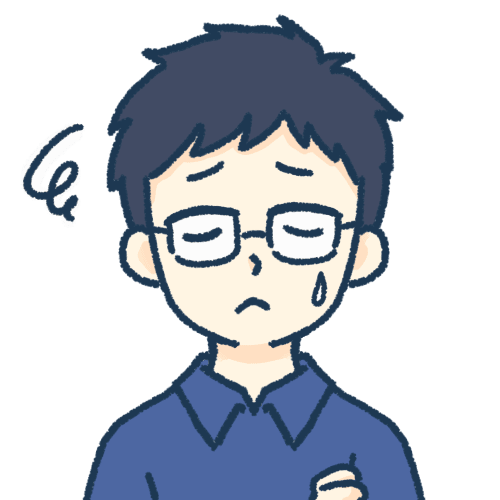
データ復旧業者は、全国からのデータ復旧依頼を郵送で受け付けているケースがあります。
なかには郵送時に集荷を手配してもらうことが可能な業者もあり、機器の梱包をするだけでより高復旧率の業者に依頼することができます。
メーカーのデータ復旧サービスはおすすめ?
メーカーが提供しているデータ復旧サービスもありますが、大体は自社で対応しているのではなく、どこか別の業者と提携していることがほとんどです。
データ復旧は壊れた機器から荒業でデータを取り出すことなので、消耗品前提で記憶メディアを開発・販売しているメーカーは実はそこまで高い技術力を有していません。
ただ、メーカーのデータ復旧サービスを使えば、保証の範囲内だったときなどにかなり安くサービスを利用できることもあります。
 マクリン
マクリン復旧率はあてにならないって本当?
データ復旧業者を選ぶときに「復旧率」は非常に参考になりそうですが「復旧率はあてにならないから注意すべき」という書き込みを目にしました。
結論として、復旧率を重視すること自体はなにも問題なく、計算の根拠がしっかり明示されているかどうかがポイントになります。
復旧率の計算方法は?
「復旧率は信用できない」といわれる理由は、統一された計算基準がなく、自社に有利な計算式になるからということがあります。
復旧率の計算方法は「過去に依頼を受けた件数」のうち「データ復旧に成功した件数」の数を算出し、%で表すのが基本です。
「データ復旧に成功した」という定義は業者によって異なり、1つでも復旧を希望していたデータが出れば成功として数える場合もあれば、依頼者による一存で決める業者もあるようです。
しかし、実際にいくつかHPを見てみたところ、復旧率の算出方法や元になったデータなども、ホームページで公開している業者もありました。
復旧率は非常に参考になるデータなので、根拠や計算式が明確であればとくに問題ないと思います。
データ復旧率の高い業者は技術力が高い傾向にある
結論からいうと、データ復旧率を提示している業者のほうが技術力が高い傾向にあります。
- 復旧率90%以上
- 相談実績豊富
- 他社不可の復旧実績
- 初期診断・復旧スピード速い
つまり、データ復旧率を提示している業者はその実績が出せる技術力があり、逆に非開示の業者は復旧率が低い可能性があるということです。
データ復旧業者に復旧を依頼する場合には、データ復旧率を提示している業者に依頼すると、データが取り出せる可能性も高くなるのではないでしょうか。
データ復旧業者選びで費用面でよくある失敗談
データ復旧業者では、復旧可否に関する失敗談の次に「費用面」での失敗談が多いです。
なかには、作業に対して見合わない金額を請求してくる悪質な業者も存在するようです。
不当な金銭被害に遭わないためにも、過去の失敗談をチェックしましょう。
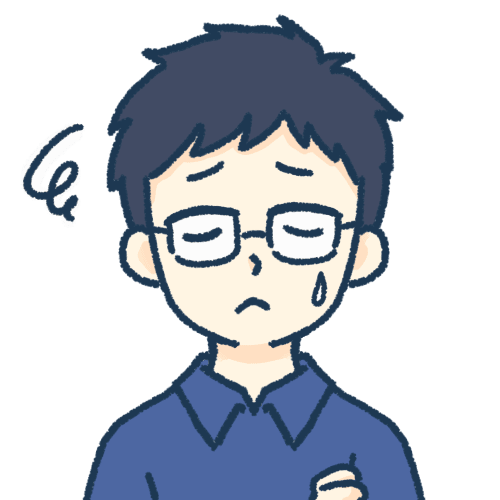
 同僚
同僚
料金を払ったにもかかわらずデータが復旧されなかった
データ復旧業者でよくある失敗談として「料金を支払ったのに復旧できなかった」「復旧できなかったのに料金を請求された」という失敗談が少なくないです。
データ復旧業者の料金は、作業に対して料金が発生する「作業費」が中心の業者と、復旧できたデータに対して料金が発生する「成果報酬費」の2つが主流です。
作業費の場合、データが復旧できなかった場合であっても料金が発生します。
データ復旧を依頼したときに、料金について説明されるはずです。もし説明されなかった場合は必ず確認してください。

 同僚
同僚
まずは無料で初期診断や見積もりが受けられるデータ復旧業者に相談しましょう。
極端に安価な業者は後から内訳不明な追加料金が請求されることも
「安い業者に依頼したつもりが、内訳不明な追加料金が請求された」という悪徳業者の被害に遭っている人もいるようです。
データ復旧業者の料金が依頼前に決定していることは不自然です。
業者に依頼するときは基本的に、復旧前に機器の診断を行い、機器の症状に合わせて料金を設定するのが主流です。
相談前からHPなどで「一律で極端に安価を提示している業者」の中には、復旧完了後に内訳も不明瞭な追加料金が発生するケースがあります。
失敗しないためにも、まずは無料で診断してもらえる業者でデータ復旧の相場感を掴んでおくことが重要です。
診断してもらって復旧不可でも診断料をとられた
「機器の診断してもらって復旧不可でも診断料をとられた」という失敗談もよく聞きますが、すべての業者が無料で機器診断を行っているわけではありません。
サービスを利用する際には、その技術・時間、そして知識に対して対価が発生するのは自然なことです。
しかし、良心的な業者の中には無料で診断や見積を受け付けている業者があります。
未だに広く認知されていないデータ復旧サービスを、安心して利用してもらうためにも、診断料金を無料で提供しているようです。

データ復旧にかけるコストをなるべく抑えたい場合は、無料で初期診断・相談・見積が可能なデータ復旧業者に相談してみることをおすすめします。
失敗しないために!データ復旧業者の料金形態を解説
データ復旧業者の料金形態や相場は業者によって大きく異なります。
データ復旧業者に関しては、安価な料金設定の業者が一概に優良な業者であるとは言えないため、作業内容と料金設定を考慮したうえで選択する必要があります。
料金については以下の記事でも紹介していますので、ぜひ参考にしてください。
ここでは、データ復旧業者の料金形態と相場について解説していきます。
データ復旧業者の料金形態
データ復旧業者の料金形態はさまざまですが、大きく分けると以下の2種類に分類できます。
最初に依頼するときは、無料で初期診断を受けられる成功報酬制の業者に依頼することをおすすめします。
また、復旧に失敗したらゼロ円になる「完全成功報酬制」を採用している業者もあります。
しかし、完全成功報酬制の業者が、必ずしも技術面でもすぐれているとは限りません。
完全成功報酬制と書いてあっても実際には異なることもあるようなので注意しましょう。
完全成功報酬制の場合、(復旧可能性の低い)難しい依頼を多く引き受けてしまうと業者が赤字になってしまうので、そもそも断られてしまうケースも少なくありません。
データ復旧は100%がない世界なので、できるだけ復旧率の高い業者に依頼しましょう。
一律料金制
一律料金制とは、機器・症状・取り出すデータ量によって初めから料金が設定され、その基準に沿って料金が発生する料金設定です。
復旧相談する前から大体の料金イメージを持つことができ、比較的安価に設定されているため、依頼しやすく設定されています。
注意点として「後から追加料金を請求された」「簡単な作業しか対応できない」などのトラブルが発生する危険があります。
またデータ復旧作業の性質上、症状を診断する前から料金を設定できるはずがなく、特定の作業内容を想定した料金設定のため、トラブルが発生すると考えられます。
大切なデータを復旧するときは、価格の安さを売りにしている業者ではなく、確実に復旧できる業者に依頼しましょう。
完全成功報酬制
完全成功報酬制とは、復旧作業に失敗した時に料金が発生しない料金設定です。
データ復旧作業にはデータが取り出せないリスクがあるため、作業が失敗した時に料金が発生しないのはお得なプランのように思えます。
しかし、業者によって成果の基準がちがい、ほんの少しのデータを取り出しただけで成果として料金が発生する業者もあります。
データ復旧の可能性は復旧作業に失敗するたび低下するので「復旧失敗で無料」の業者より「復旧率の高い業者」に依頼すべきです。
データ復旧作業の料金の相場
データ復旧作業には、数万円で復旧できるものも数十万~数百万円かかってしまう作業もあります。
復旧料金に差が出る要因として、以下のようなものが挙げられます。
- 機器の種類
- 機器の台数
- データの保存量
- 障害の種類
- 復旧作業の難易度
- 必要な技術者の人数
- 復旧完了までの期間 など
これらの要因によって利用する設備・時間・作業内容が変化するため、料金にも大きな差が出ます。
個別の機器の料金イメージが知りたい場合には、データ復旧業者に一度相談しましょう。
症状や故障内容によって作業レベルが違う
ひとえにデータ復旧といっても「どんな症状が起きているのか?」や「どこが故障しているのか?」など、機器ごとに必要な作業は異なります。
HDDの部品破損が起こっている場合、専門の設備と技術が必要なので、プロのデータ復旧業者の中でも対応できるところは限られてきます。
また、機器によっても対応できる業者が異なり、SSDやSDカード、レコーダーなどはHDDやパソコンに比べても受け付けてくれる業者が少ないです。
 マクリン
マクリン成功報酬制でおすすめのデータ復旧業者を紹介
お金も時間もかけたにもかかわらず、業者に依頼して復旧に失敗されると元も子もないです。
そこで、費用面でも失敗しないために、成功報酬制の料金形態の中で、無料で依頼前に初期診断・相談・見積もりを出してもらえるおすすめ業者を紹介します。
初期診断・相談・見積が無料:デジタルデータリカバリー
デジタルデータリカバリーは、14年連続国内売上No.1の国内最大級のデータ復旧・復元業者です。
復旧率も95.2%と業界最高水準をほこり、復旧実績も多数あるため、技術力は申し分ないといえます。
また、復旧スピードも非常に速く、最短当日かつ約80%が48時間以内に復旧されるというのも大きな魅力です。
料金体系は成功報酬制が採用され、相談・見積もりも無料で行えるため、まずは最大手のデジタルデータリカバリーに相談するのがよいでしょう。
SNS上でも、実際に利用して復旧できたユーザーの声が多く、信頼できるサービスであることが分かります。

復旧率95.2%(※2018年2月実績)
初期診断・相談・見積もりまで無料!
復旧機器と障害ごとの料金相場
復旧機器と障害ごとの料金相場を解説します。
重度障害と軽度障害の参考事例をみて、どちらが自分に当てはまるかチェックしておきましょう。
料金を決定する要素は他にもあり、くわしく知りたい人は以下の記事を参考ください。
SSDの復旧料金目安
SSDはHDDと構造や保存の仕組みが異なります。
当然復旧の方法も変わりますが、復旧価格としてはSSDの方が少しHDDより高価になります。
SSDのデータ復旧を行う際の料金の目安は以下のとおりです。
- 軽度障害:40,000円~300,000円
- 重度障害:80,000円~500,000円
パソコンの復旧料金目安
パソコンのデータ復旧料金は、HDDの復旧料金と同水準です。
しかし、パソコンでデータ保存をしているメインの記憶メディアが「SSD」「HDD」のどちらなのかによっても価格は変動します。
パソコンのデータ復旧を行う際の料金の目安は以下のとおりです。
- 軽度障害:30,000円~500,000円
- 重度障害:70,000円~1,000,000円
HDDの復旧料金目安
HDDの復旧料金目安は以下のとおりです。
- 軽度障害:30,000円~300,000円
- 重度障害:70,000円~500,000円
HDD本体の物理的故障が発生した場合、重度障害になる可能性もあるため、価格が高騰する傾向があります。
USBメモリ・SDカード・スマホの復旧料金目安
USBメモリ、SDカード、スマートフォンの復旧には、専用の設備が必要です。
復旧対象のデータ容量が比較的少ないこともあり、他の機器に比べると少し価格が低いことも特徴です。
USBメモリ・SDカード・スマホのデータ復旧を行う際の料金の目安は以下のとおりです。
- 軽度障害:20,000円~200,000円
- 重度障害:50,000円~300,000円
NAS・サーバー・RAIDの復旧料金目安
NAS・サーバー・RAIDのデータ復旧は大規模になりやすく、復旧の難易度も高まります。
業者によってはRAID等には対応していない業者もあるため、これらの復旧の際には対応している業者を選ぶようにしましょう。
NAS・サーバー・RAIDのデータ復旧を行う際の料金の目安は以下のとおりです。
- 軽度障害:80,000円~700,000円
- 重度障害:150,000円~3,000,000円
重度障害・軽度障害を見分ける参考事例
重度障害と軽度障害を見分ける際は、対象機器に発生している障害と故障原因を把握する必要があります。
業者によって分け方は違うため、同じ障害でも機器ごとに状態が異なるため、以下はあくまで目安として参考にして下さい。
| 軽度障害 | 重度障害 |
|---|---|
| ・HDD内のデータにアクセスできない ・データが読み込めない ・PCやHDDが起動しない ・経年劣化で不良セクタが発生している ・認識しない ・エラーメッセージが表示される ・データが表示されない ・過電圧 ・経年劣化(軽度) |
・データを誤って上書きした ・完全削除してしまった ・水没(水をかけた)、落下させてしまった ・異音・異臭がする ・ファイル構造情報に問題がある ・一度復旧作業を行い、復旧不可と言われた(他社復旧不可) ・マスターブートレコードが損傷している ・フォーマットした ・USBやSDカードが折れた ・内部の基板がはがれてしまっている ・経年劣化(重度) |
【法人】のデータ復旧を依頼するときのポイント
法人でデータ復旧業者に依頼する場合には、より慎重にデータ復旧業者を判断する必要があるでしょう。
そこで法人向けに、より注目すべきデータ復旧業者を選ぶポイントを5つ紹介します。
強固にセキュリティを対策している
法人の方が復旧依頼する情報のほとんどは、顧客情報や社外秘の情報であることが予想されるため、情報漏洩のリスクがないように強固なセキュリティ対策をしている業者を選択しましょう。
セキュリティを測る指標として「ISO27001 /ISMS認証」といった外部からの規格認証を取得している業者に依頼することをおすすめします。
その他にも、セキュリティゲートを設置している業者や自社内で復旧作業が完了する業者であれば、情報漏洩のリスクを抑えることができます。
データ復旧率が高い
企業のデータを依頼するときは、技術力の低いデータ復旧業者に依頼して、データが取り出せなくなることを一番避けたいはずです。
技術力の高い業者に依頼するための一番の指標は「データ復旧率が高いかどうか」です。
データ復旧率は規定に沿って正確に審査しなければHPなどに記載できないため、データ復旧率の高い業者ほど、技術力の高い業者であるといえます。
緊急時のスピード対応が可能
企業内のデータが認識できなくなった・壊れてしまうと「通常の業務に支障が出る」「明日の会議で必要なデータを取り出したい」など緊急性の高い事例が多いでしょう。
この場合には「即日対応」「365日対応」といったスピード対応が可能な業者に依頼することをおすすめします。
作業が速いだけで復旧作業に失敗してしまっては本末転倒ですので「技術力がともなってスピード対応が可能なデータ復旧業者」に依頼しましょう。
出張対応してもらえる
社内の大型サーバーや持ち出しNGの機器の復旧を依頼する際は、そもそも出張に対応してもらえないと依頼ができないケースがあります。
「全国どこでも出張対応可能」「一部地域なら可能」「対応できるけど出張費用がかかる」「出張で診断はできても復旧作業はできない」など、業者によって出張の対応範囲も異なるため注意しましょう。
 マクリン
マクリンただし、HDDの物理障害が発生しているケースでは専用の設備下でないとそもそも作業ができないケースもあるので、信頼できる業者に相談するのがおすすめです。
法人のデータ復旧実績が豊富
法人や官公庁からのデータ復旧依頼を数多く受けている業者であれば、大型機器の復旧や社外秘データの取り扱いなど法人特有の事情に配慮した作業ができる可能性が高いです。
困ったときは、その業者の過去の復旧事例で法人からの依頼がどのくらいあるか確認してみるとよいでしょう。
その他の業者選びのポイント
ここまで紹介した以外にも、データ復旧・復元サービスを選ぶ際、「ここを確認しておけいた方がいい!」というポイントをより詳しく紹介します。
とくに「結局データ復旧できなかった」「格安と聞いていたのに高額な料金を請求された」といった理由でトラブルになるケースが多いようです。
 マクリン
マクリンこのような失敗を避けるために、事前に依頼する業者をリサーチすることが大切です。
データ復旧の技術力は「復旧率」「実績」「設備」でチェック
復旧技術はもっとも重要です。
データ復旧の作業は繰り返すほど復旧率が落ちていくため、最初にどこに依頼するかが肝心です。
データ復旧の技術力がない業者に依頼してしまうと、作業しても復旧できず、HDDの状態を悪化させてしまうことがあります。
「せっかく依頼したのにデータを取り出せなかった……」というトラブルを避けるためには、まずは技術力が高いところを探し、最初からそこに依頼するのがおすすめです。
- 復旧率 「 %」という具体的な数値と算出根拠をチェック
- 実績 相談件数、復旧件数の件数は10万件以上あると信頼度◎
- 設備 クリーンルームのない業者は、簡易的作業しか対応できない可能性大
セキュリティ対策のレベルも「ISO27001」「Pマーク」で確認
個人情報を預けるので、セキュリティ対策のレベルも事前にチェックすべきでしょう。
セキュリティ対策のレベルを確認するには、国際規格「ISO27001/ISMS」や「Pマーク」などの規格を取得している企業から選ぶのがおすすめです。
また、業者によっては作業エリアへの機器の持込み禁止、防犯カメラの設置、警備員の常駐など、各社で取り組みを行っているので、HPの情報を確認してみてください。
料金は無料見積もりを出してもらうのがおすすめ
データ復旧は事前にある程度の見積りを確認しますが、適当な業者では料金があとから追加されてしまうことがあります。
あとから料金が増えないよう、技術力の高い業者で丁寧な初期診断を受けるのがおすすめです。
 ヨメ
ヨメ
 マクリン
マクリン
急ぎの復旧を頼みたいときは、特急料金が加算される業者もありますので、事前に聞いておくといいです。
また故障の状態によっては、診断見積もりの際にHDDの解体が必要になることもありますが、依頼前に解体作業費をとられるところもあるので気をつけましょう。
「対象機器」「納期」「配送料の負担」などサービス内容も見ておく
最後のポイントはサービス面の利用しやすさです。
- 自分の機器も対象に含まれているか?
- 希望納期に間に合うように作業してくれるか?
- 送料無料で対応してくれるか?
- 夜間の電話相談窓口があるか
- 土日祝日も復旧してもらえるか
夜間の電話相談窓口があるか、土日祝日も復旧してもらえるか、依頼前の初期費用がかからないかなど、サービスの範囲をしっかり確認しましょう。
住んでいる地域によっては配送料だけでも数千円かかる可能性があるので、配送料を業者が負担してくれると安心です。
 マクリン
マクリン業者によってそれぞれ強みとするポイントは違うため、いろいろな業者のホームページを見ているとよく分からなくなってしまうかもしれません。
ここで紹介した「技術力」「セキュリティ対策」「料金プラン」「サービス内容」の4ポイントを確認していれば、業者の宣伝文句だけに惑わされずにしっかり優良業者を見極めることができるので、必ずチェックしておきましょう。
ハードディスクのデータ復旧・復元サービスとはなに?
データ復旧・復元サービスとは「PCやHDDが故障した際に、そこからデータを救出するサービスのこと」をいいます。
 ヨメ
ヨメ
 マクリン
マクリン
データ復旧・復元と類似したサービスに「修理サービス」があります。
両者のちがいはこんな感じです。
- データ復旧・復元サービス 機器内に保存されているデータを取り出すことが目的です。
- 修理サービス 機器の動作を回復することが目的であり、保存データは故障部品の扱いで破棄(消去)されてしまいます。
修理では保存データを完全に失ってしまうことがあるため、大切なデータが保存されている場合、修理ではなくデータ復旧サービスに必ず依頼しましょう。
データ復旧サービスは以下のときに利用します。
- パソコンが起動しなくなった
- 外付けのハードディスクやSDカードが認識されない
- スマホやカメラで撮った写真・動画を間違えて消してしまった
- レコーダーで思い出のビデオが再生されない
- エラーメッセージが表示されてデータが読み込めない
- 会社のサーバーがアクセスできない状態になってしまった
- 古いパソコンのデータ取り出しがしたい
データ復旧ソフトとデータ復旧サービス(業者)の違い
データ復旧ソフトはお手軽で安い反面、一部のデータ障害にしか対応していません。
データ復旧サービスでは幅広い障害や機器に対応できるだけでなく、プロの目で正確に原因を診断してくれます。
 マクリン
マクリン僕たちのような素人が自分のHDDやパソコンの状態を判断するのは難しいので、データが消えて困っているときはデータ復旧サービスでプロに診てもらうのが一番安心です。
HDD以外もOK!データ復旧・復元サービスの対応機器
パソコンのイメージが強いものの、データ復旧業者が対応している機器は多岐にわたります。
- デスクトップパソコン
- ノートパソコン
- 外付けHDD(ハードディスク)
- RAID
- NAS
- サーバー
- 外付けSSD
- SDカード
- USBメモリ
- ビデオカメラ
- スマートフォン(スマホ)
- レコーダー
HDDの故障原因「物理障害」と「論理障害」とは
ここではHDDに発生する障害「物理障害」と「論理障害」について解説します。
物理障害とは
HDDの物理障害とは、部品が物理的に破損したり経年劣化でデータの読み書きに支障が出てくる状態です。
物理障害が起こっていると少しでも通電するとすぐに状態が悪化するので、以下のような心当たりがある方はできるだけHDDの電源を入れないように注意しましょう。
- HDDを落とした・衝撃を与えた
- HDDに水をこぼした・水没
- 経年劣化(3年以上使用していう)
物理障害のHDDからデータを取り出すにはHDDの開封が必要になります。専用設備がないとデータの復元は難しいので、個人でむやみにHDDを分解しないようにしましょう。
データ復旧する場合は、必ずデータ復旧業者に相談してください。
物理障害の主な症状
物理障害発生時の主な症状は以下のとおりです。
- 外付けHDDから異音・異臭がする
- 外付けHDDの電源が付かない
- エラーメッセージが出る
論理障害とは
HDDの論理障害とは、誤削除や強制終了によるデータ破損などが原因で正常にデータの読み書きができない状態のことです。
以下のような状況で論理障害が発生します。
- 誤って削除してしまった
- フォーマットしてしまった
- HDD使用中に強制終了した
論理障害の場合は物理障害に比べると復旧難易度がかんたんだと言われます。
ただ、論理障害でも重度のエラーが発生していると対応できる業者が限られるので、腕のいい業者に相談するのがおすすめです。
論理障害の主な症状
論理障害発生時の主な症状は以下のとおりです。
- エラーメッセージが出る
- 外付けHDD内のファイルを読み込まない
- ファイルやデータの誤削除
- ウィルス感染によるデータの破損
論理障害・物理障害で共通する症状
外付けHDDでは、論理障害・物理障害を問わず、次の症状が発生することがあります。
- 外付けHDDを認識しない・読み込めない・アクセスできない
- 「フォーマットする必要があります」などのエラーメッセージが出る
- パソコンに接続するとフリーズする・動作が重い
- ブルースクリーンが表示される
- Windowsのロゴが表示されて、先に進まない(起動しない)
- 「ファイルにアクセスできません」とエラーエッセー時が表示される
- チェックディスクが勝手に始まる
- ファイルの読み書きに時間がかかる
- フォルダを認識しない、アクセスできない
- 勝手に再起動になる
これらの症状が発生した場合、個人で物理障害と論理障害を判別することが難しいです。
したがって、個人で復旧する難易度も高くなるため、確実なデータ復旧を行いたい場合は「データ復旧業者」に相談しましょう。
HDDの構造とデータ保存の仕組み
HDDの中で、データを記録する部分は「プラッタ」と呼び、円盤状でCDのような見た目をしています。HDDは複数のプラッタで構成されていることが多く、それぞれのプラッタの両面、または両面にデータが記録されます。
また「磁気ヘッド」でプラッタを読み込む、書き込むことでデータを見たり、保存したりできます。レコードで音楽を再生するようにデータを読み書きしています。
メーカーによってプラッタの枚数や構造に違いがあります。データ復旧業者はこのメーカーごとの違いなど知識として蓄積し、復旧に活用しています。
対応件数の多い業者はノウハウが蓄積しているため、データの復旧スピード、復旧の成功率等が自然に高くなりますが、対応件数の少ない業者であれば、マイナーな機器には対応できなかったり、主流のメーカーでも最新のものには対応できないことがあるようです。
他にも、HDDは「製造年数」「型番」「メーカー」によって構造や仕組みが変わる場合が多く、データ復旧業者に依頼したときの金額も変わります。
HDDは以下のパーツで構成されています。
- スピンドルモーター
- ヘッドスタック
- アクチュエータ
- プラッタ
- 磁気ヘッド
- 制御基板
- ヘッドアンプ
HDD復旧の技術力を見極めるポイント
HDDのデータ復旧業者は技術力で選択するのが正解ですが、技術力を見極めるためには以下のようなポイントを押さえておく必要があります。
HDDの物理障害はクリーンルームでの作業が必須
HDDの物理障害は一般的に論理障害よりも重度の障害とされており、データ復旧の難易度が高くなります。
物理障害の復旧作業では、HDDの解体をするために「クリーンルーム」などの専用設備のある技術力の高い業者に依頼する必要があります。
業者によってはそもそも物理障害に対応できる設備がない場合があるので、依頼する際には事前に対応可能かどうかを確認しましょう。
他社で復旧できなかったHDDの復旧実績が多い
他社で復旧不可となってしまったHDDの復旧実績が多ければ、それだけ他の業者より優れた技術があるという証拠です。
業者によっては経験やノウハウが乏しく、間違った診断から不適切な作業を施してHDDの状態を悪化させてしまうケースもあります。
同じ機器でも業者によって復旧できるか・どのくらいデータを救出できるか差が出るので「他社復旧不可の復旧事例」をチェックするとよいでしょう。
自社で復旧ラボを所有している、復旧ラボの見学が可能
大規模な自社復旧施設がある業者は、意外と少ないものです。
そもそも自社の設備は簡易的なツールのみというケースや、1~2名のエンジニアが作業できるだけの小さな設備しかない業者が多く、そういった業者で対応できなかった機器の依頼が大規模なラボに集まっていくため自然と難易度の高い復旧技術も進歩していきます。
豊富な復旧設備を保有している業者を最初から選んでおけば、時間もお金も無駄にせずにすむため、施設規模も事前に確認してみましょう。
また、見学したいと伝えて断られてしまう業者は、自社にまともな設備がないかセキュリティ対策がずさんな可能性が高いです。
安心して依頼するためにも、自社内で復旧ラボを所有している業者に依頼しましょう。
HDD以外の復旧にも幅広く対応できる
データ復旧業者には、HDD以外にもSSDやUSBメモリといった様々な機器の復旧作業が可能な業者があります。
機器の種類が異なると必要なノウハウや知識も異なるので、多種多様な機器に対応している業者はそれだけ幅広い知見が蓄積されていると考えられます。
特に、エンジニアの人数が多くて専門分野が分かれているような業者はそれぞれの機器のスペシャリストが揃っており、NAS/サーバーやレコーダーなどの復旧が難しい機器の復旧を得意とする業者もあります。
対応できる機器の種類やメーカー・型番の数、復旧可能なメディアの種類(写真、Excel、メール等)が豊富な業者は技術力の高さも期待できるので、総合力の高いところを選ぶと心配ないでしょう。
その他の機器の復旧依頼時に見ておくべき点
データ復旧は、機器によって必要な作業や設備が異なります。
データ復旧業者ではHDDの復旧に対応している業者がメジャーなイメージですが、HDD以外の機器を依頼する際にそれぞれ見ておくべきポイントを解説します。
パソコン
パソコンのデータ復旧を依頼する際は、内蔵ストレージがHDDなのかSSDなのかも確認しておきましょう。
HDDとSSDでは、それぞれデータ保存の構造が異なるため、業者によってはSSDの復旧はあまり得意ではないというところもあります。
HDDであっても、古い型の場合は現在の方とは異なる方法で復旧しなければならなかったり、交換用部品を手に入れるのにかなり時間がかかってしまうということもあります。
また、パソコンの修理業者でデータ復旧サービスも展開しているようなところもありますが、機器の修理とデータ復旧の技術は全くの別物です。
以下の記事でも解説していますので参考ください。
NAS・サーバー・RAID
NASやサーバー、RAIDを組んでいるものは、単体のHDD・SSDの復旧よりもさらに難易度が高いです。
また、データ量も多くなるため、小さな規模の業者では設備の規模的にもエンジニアのリソース的にも対応が難しいといわれてしまう場合もあるようです。
NAS・サーバー・RAID等の復旧は、技術力が高いだけでなく、復旧ラボの規模が大きく、大容量の復旧にもスピーディーに対応してもらえる業者がおすすめです。
詳細は以下の記事でも紹介しています。
SSD
SSDは、HDDとは構造がちがい、故障の前兆が分かりづらいので、ある日突然故障するリスクが高いです。
データを保存する仕組みが異なるので、HDDが得意な業者だからといってSSDの復旧技術も高いとは限らないため注意しましょう。
依頼するときは「SSDの復旧実績はどのくらいあるのか?」などもしっかり確認するといいです。
SSDのデータ復旧については以下の記事でも解説しています。
SSDのデータ復旧は難易度が高い?故障原因や対処法、おすすめ業者を紹介
USBメモリ・SDカード
USBメモリやSDカードといった持ち運びに適した機器は、飲み物をかけてしまったり、パソコン等に挿したまま落として折れてしまったりなど、故障のリスクも高いです。
多様なメーカー・型番が出ているため、大まかなデータ保存の仕組みは同じでも、内部の配線のパターンなどは数千~数万通りもあり、意外に難易度が高いといわれています。
USBメモリやSDカードなど、フラッシュメモリの復旧が得意な業者がおすすめです。
USBメモリやSDカードのデータ復旧については以下の記事でも紹介しています。
スマホ
スマホのデータ復旧は難易度がかなり高いため、対応している業者がそもそも限られています。
iPhoneはとくに、セキュリティの観点からもデータが簡単に抜かれないようになっていて、新しい機種も次々に発表されるので、対応できてもかなり前の機種のみという業者も少なくないようです。
メーカーや修理業者に修理を依頼したら、ほぼ確実にデータは初期化されてしまうので、技術力の高い業者に相談しましょう。
スマホのデータ復旧は以下の記事でも紹介していますのでぜひ参考にしてください。
データ復旧サービス利用の流れ
データ復旧サービスを利用する際は、以下のような流れになります。
ただし、業者によっては初期診断料が発生し、正式依頼前にお金がかかってしまうこともあるので気を付けましょう。
データ復旧・復元サービスを利用時の3つの注意点
データ復旧・復元サービスが必要な状況では焦りがちですが、サービス利用前に以下の3つの点に気を付けましょう。
1. 無理に電源を入れたり、切ったりしない
壊れた機器の電源を何度も入れようとしたり、強制的にシャットダウンなどを行うことは、本体やシステムに大きな負担をかけてしまいます。
データが取り戻せなくなる可能性があるため、電源のオンオフをむやみに繰り返さないようにしましょう。
2. 市販の復元ソフトを信用しない
復元ソフトを使用してしまうと、障害が発生している機器へさらに負荷を加えることになります。
上手く扱うことができなかった場合、データを復元できないだけでなく、障害をさらに悪化させてしまうことがあります。
場合によっては、データを完全に失ってしまうこともあります。
症状がくわしく判明していないうちに、市販のソフトを使用することはおすすめしません。
3. 技術力と実績のある業者を選ぼう
データ復旧・復元は最初が肝心で、原因や症状を診断するための技術力も必要となります。
いくら値段が安くても、復旧に失敗してしまうと時間も費用も無駄になってしまう上、そのあとの復旧が難しくなってしまう場合があります。
業者によって技術力には違いがあるため、実績を明記した信頼できる業者を選ぶことがとても大切です。
自力でできる復旧方法11選
前提として、データ復旧業者に依頼するのが一番復旧率が高く確実な方法です。
ただ、業者に依頼できない状況の方や、なるべく自宅で手軽に試したい方、データを失うリスクがあっても費用を抑えたい方のために、HDDを自力で復旧する方法を紹介します。

ただし、ここで紹介する対処法は、症状が軽度の場合でなければ復旧できないので、中度~重度の障害には対応することができません。
HDDのデータを確実に復旧したい場合には、復旧率の高いデータ復旧業者に相談するようにしましょう。
電源やアダプタ・コードなどの周辺機器の接続を確認する
電源やアダプターやコードなどの周辺機器が正常に接続されていないことが原因で、パソコンにHDDが認識されていない可能性があります。
外付けHDDであれば、USBケーブルに異常が発生していることがあるので、別のHDDに接続して認識されるかどうか確認しましょう。
コード類は正常に接続できていると思っていても、内部で断線していることがあります。
周辺機器に問題が発生しているだけの場合には、HDDのデータを復旧する必要はないので、周辺機器を交換するだけで解決することが多いです。
しかし、中には周辺機器と同時にHDDにも障害が発生している可能性があります。
周辺機器を交換して接続しても問題が解決しない場合には、HDDをなるべく通電しないようにしましょう。
スタートアップ修復でWindowsの起動に問題がないか確認する
WindowsPCの内蔵HDDに不具合が起きている場合は、スタートアップ修復で改善する場合があります。
スタートアップ修復はWindowsに搭載されている機能であり、Windowsが正常に起動できない場合に自動的に実行されますが、異変を感じた場合には自力で実行することも可能です。
スタートアップ修復の作業手順を説明します。
「スタートメニュー」をクリックして「設定」をクリックし「更新とセキュリティ」を選択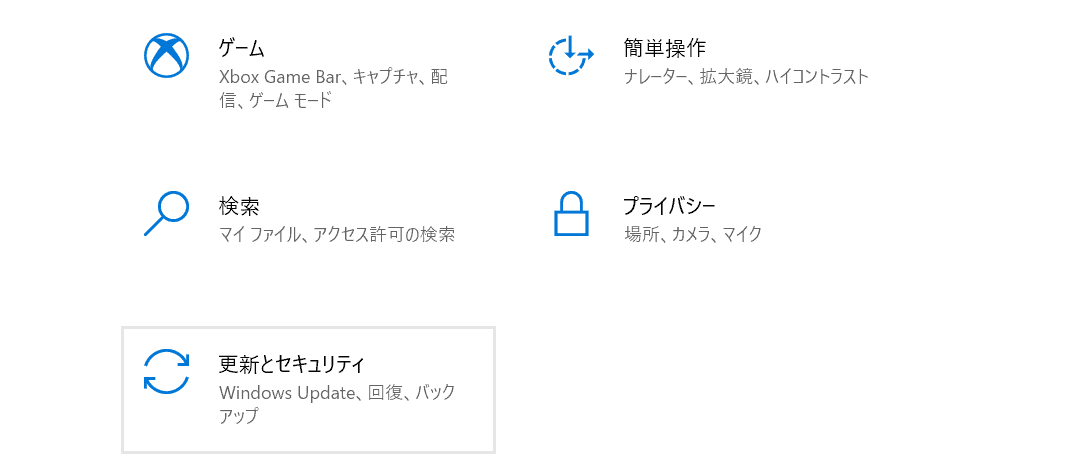
左サイドバーの「回復」をクリックして「PCの起動をカスタマイズする」の下にある「今すぐ再起動」をクリック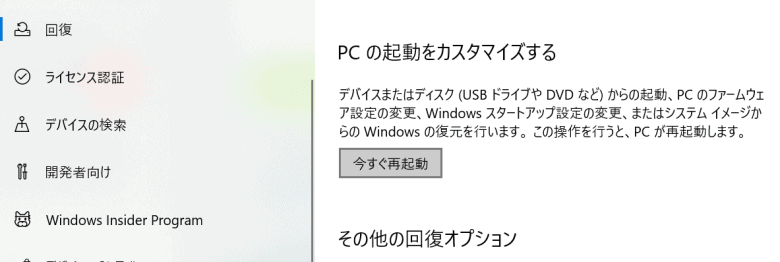
「詳細オプション」の中の「スタートアップ修復」をクリック
実施するアカウントをクリックして、パスワードを入力後「続行」をクリック
注意点として、修復後に正常に起動できずにシステムエラーで終了する場合は、データの読み書きに失敗しています。
この場合、HDDに障害が発生している可能性が高く、自力で修復できる範囲を超えているので、復旧率の高いデータ業者へ相談するようにしましょう。
エラーチェックを実行してシステムエラーや不良セクタを確認する
ファイルの読み書きが遅い、頻繁に失敗するなど、HDDに論理障害が疑われる場合、エラーチェックを実行してHDDが故障しているかを診断できます。
HDDが故障していると、エラーチェックで不良セクタやパーティションのエラーなどが検知されるため、原因が明確になります。
エラーチェックの作業手順について説明します。
デスクトップのファイルマークをクリックしエラーチェックをしたいドライブを選択、右クリックで「プロパティ」をクリック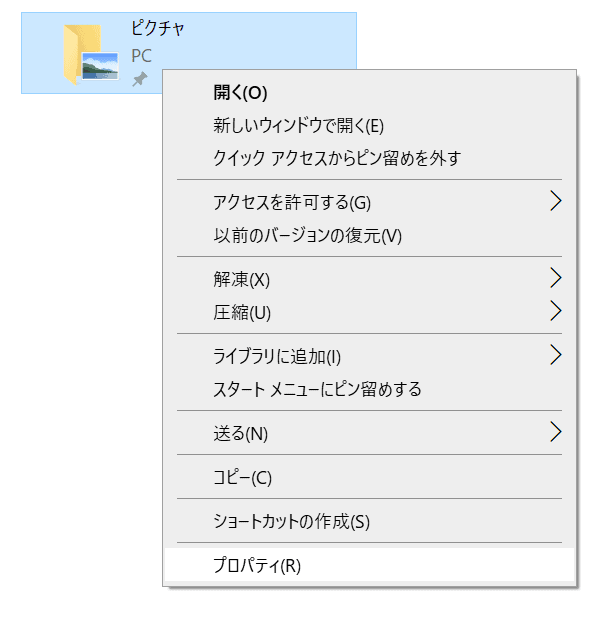
プロパティ画面で「ツール」タブをクリックし「エラーチェック」の「チェック」を選択
「ドライブのスキャン」で確認
異常が検出された場合は、HDD自体のデータを復旧する必要があります。
回復できない場合はHDDが故障していますので、外付けドライブとして認識させてバックアップを取るか、取れない場合はデータ復旧業者に相談することをおすすめします。
ドライバーを最新の状態に更新する
HDDが認識しない場合、ドライバーで復旧できる可能性があるため、一度実行してみましょう。
ドライバーの更新の作業手順はこちらです。
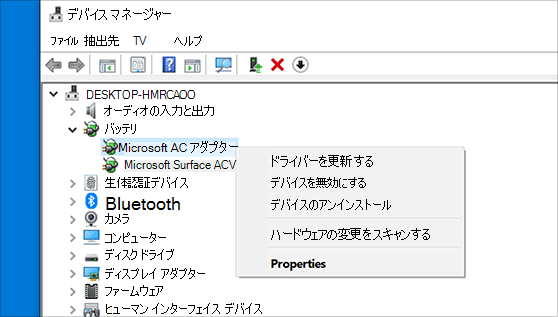
chkdskを実行してエラーをチェック・データを修復する
chkdsk(チェックディスク)は、Windowsに搭載されている診断システムで、HDDのファイルシステムに破損がないかをチェック、修復することができます。
まず、チェックディスクでHDDの状態を診断する時は以下の検査をします。
- ファイルシステム
- ファイル名とデータの関連
- セキュリティ記述子
これらの箇所に問題があれば、chkdskを実行した流れのまま自動で修復してくれます。
また、正常な方法以外でシステムがシャットダウンされたことによって、HDDのファイルシステムに異常があるときは、チェックディスクを実行することで、データを復旧できることがあります。
ディスクチェックは、HDDのトラブルを自動で発見し、高い確率で修復することができます。
また、chkdskはWindowsのバージョンによって作業手順が変わるため、お使いのパソコンの手順を調べてみてください。
しかし、chkdskが終わらない場合は、HDDに物理障害が発生している可能性が高く、自力での修復は不可能です。
物理障害は対応できる業者が限られるので、物理障害に対応可能なデータ復旧の専門業者に依頼しましょう。
コマンドプロンプトで「sfc /scannow」を実行する
HDDを内蔵したパソコンで、Windowsの起動・動作に必要なファイルが故障している可能性があります。
この場合には、コマンドプロンプトで「sfc /scannow」(システムファイルチェッカー)を実行することで、システムファイルを修復できます。
コマンドプロンプトで「sfc /scannow」を実行する手順は下記の手順です。
しかし、スキャン完了後にエラーメッセージが表示された場合には、コマンドプロントでデータを復旧することは難しいです。
障害が悪化している可能性が高いので、すぐに復旧率が高いデータ復旧業者に依頼することをおすすめします。
ディスクの管理でHDDの状態を確認する
Windowsの標準ツールであるディスクの管理は、HDDがWindowsに適切に認識されているかを診断することができます。
ディスクの管理でHDDの認識状態を確認したい場合には、以下の方法でディスク管理を開くことができます。
- 開き方①:Windowsボタンを右クリックし、「ディスクの管理」を選択、
- 開き方②:または検索ボックスで「compmgmt.msc」というコマンドを実行
- 開き方③:キーボードでWin + Xキーを同時に押して、「ディスクの管理」を選択

画像の状態であれば、HDDが正常に認識されている状態で、HDDが認識されていない場合はディスクが表示されません。

外部ツールの「TestDisk」でパーティションを復旧する
Windows に搭載されている復旧ツールだけでなく、外部のツールを利用してパーティションを復旧できる可能性があります。
今回例として挙げる「TestDisk」は、誤って書き込まれてしまっているデータを正しく書き換えるためのソフトです。
しかし、ツールの使用方法が難しく、対処方法を誤ってしまうと、OSが起動できなくなることも考えられます。
また、復旧できない場合には、論理障害だけでなく物理障害も発生する可能性があります。
自力で対処すると、HDDもデータも状態が悪化することがあるので、自力で復旧せずにデータ復旧業者に依頼しましょう。
BIOSの設定を確認して問題を明確にする
真っ黒い画面に「Boot Device Not Found」「Operating system not found」など白字のエラーメッセージが表示される場合には、パソコンがHDDを認識できず、正常に起動できない状態です。
この場合にはスタートアップ修復を行い、それでも対処できない時は、BIOS呼び出しキーからBIOSの設定を確認しましょう。
BIOSの起動順位を確認する手順は以下の通りです。
注意点として、BIOS設定時に再起動するのはHDDに負担をかける操作なので、試すだけで状態が悪化するリスクがあります。
最悪の場合に二度とデータが取り出せなくなり、データ復旧業者でもデータが復旧できなくなる可能性があります。

確実にデータを復旧したい方や自力での復旧が不安な方は、個人で復旧を試みるのはやめましょう。
そもそも自力で原因を診断することは難しく、原因に対して適切な対処を行わなければ状態が悪化してしまうため、データを失うリスクが大きいです。
自力で対処した結果、復旧できたはずのデータが復旧できなくなってしまうケースもあるようなので、大切なデータほどデータ復旧業者への依頼を検討しましょう。
バックアップからデータを復元する
データのバックアップを取っている場合は、必要なデータが保存されている可能性があります。
HDDが故障したときのために、HDD以外にもバックアップを取っておくとリスクヘッジできます。

ただし、障害が発生してからバックアップを取るのは通電を伴うため、HDDの障害を悪化させてしまう可能性があります。
バックアップを取っていない場合は、データ復旧業者の方が安全にHDDからデータを取り出せる可能性が高いです。
確実にデータを復旧したい方は、自力で対処せずにデータ復旧業者にいらいすることをおすすめします。
データ復元ソフト(フリーソフト)を使用してデータを復元する
HDDの基本的な復旧方法で紹介した、データ復元ソフトを使用してデータを復旧・復元する方法で、軽度の論理障害であればデータを復元できる可能性があります。
- データを誤って削除した
- データをフォーマットした
- パーティションを消した
- ゴミ箱の中身を空にした
- HDDのドライブ名が「回復」となっている
- HDDの容量がない・残量が少ない
また、データを復旧するうえでおすすめのデータ復元ソフトは以下のようなものがあります。
- MiniTool Power Data Recovery無料版
- Recuva
- Recoverit
上記のソフトは、ソフトで復元できる症状であればデータを復旧できる可能性があります。
有料版と無料版で復元できる容量や対処できる障害の種類などが変わってくるので、試すときは注意しましょう。
また、物理障害や重度の論理障害にソフトは、かえって状態の悪化を招くため、障害が正確に診断できない場合にはデータ復元ソフトを使用するのをやめ、すぐにデータ復旧業者に相談することをおすすめします。
データ復元ソフトで自力で復旧するのは復旧率が低い?
自力で外付けHDDのデータを復元する場合、データ復元ソフトを使用すれば軽度の論理障害によるデータ損失を復元できる可能性があります。
ソフトはネット上から手軽に入手できます。
 マクリン
マクリン
 同僚
同僚
ここでは、ソフトを使用したときのリスクや使用する際の注意点を解説します。
データ復元ソフトを利用するリスク
結論、データ復元ソフトで自力で復旧するのは業者で復旧してもらうよりも復旧率が低いです。
さらに物理的な損傷や高度な障害がある場合はソフトでは復旧できません。
データ復元ソフトを利用するリスクは以下のものがあります。
- データを上書き・削除する可能性がある
- 故障状態が悪化して業者に依頼するときに復旧難易度が上がる
データ復旧は、一番最初の作業が一番肝心です。
データ復元ソフトを利用することで、現状よりも機器の状態が悪化し、業者に依頼するときの復旧難易度が上がってしまう可能性があります。
結果的に復旧作業にかかる手間や費用が増える可能性があるため、不安な方や確実に復旧したい場合は最初から専門業者に相談したほうが、リスクを抑えて復旧することができます。
データ復元ソフトを利用するときの注意点
ソフトを利用するときの復旧するときの注意点としては以下のようなものがありますも
- 重度論理障害や物理障害には対応できない
- 機器の障害を悪化させる可能性がある
- 対処を誤って上書きフォーマットしてしまう
- 復元したデータが文字化けしている
- 一部のデータしか復元できないことがある
データ復元ソフトでの復旧作業には、「失敗してデータが取り出せなくなった」などの失敗談が少なくありません。
現在、汎用のデータ復元ソフトは存在せず、自力で対処したことが原因で、本来取り出せるはずのデータが失われる可能性があります。
データを確実に取り出したい、自力での復旧が不安な場合は、最初から復元ソフトを使用せず、プロのデータ復旧業者に依頼することをおすすめします。
故障原因の特定が難しい場合は専門業者に復旧してもらうのが確実
データ復元ソフトでも、原因を特定できる機能を含んでいるものがありますが、網羅的に特定できるわけではないです。
原因が複数ある場合には、対処方法によって機器の状態が悪化し、最悪の場合にデータが二度と取り出せなくなる可能性があります。
データ復元ソフトで復旧するのが不安な方や確実に取り出したいデータがある場合、自力で対処するのではなく、専門業者に相談して復旧してもらうのが一番確実です。
相談~見積まで無料で出してもらえる業者もあるため、自力でソフトを試す前に、まずは専門業者に相談する事をおすすめします。
データ復旧業者を利用するメリット・デメリット
復旧業者に依頼するメリットとデメリットを解説しました。
データ復旧業者を利用するメリット
データ復旧専門業者には以下のようなメリットがあります。
- 確率の高い安全なデータ復旧が可能
- 早急なデータ復旧が可能
- データ復旧ができなかった場合、費用が発生しない場合がある
- NAS・サーバー等の大型機器も復旧できる
当たり前ですが、データ復旧において重要となるのは「必要なデータが復旧できたかどうか」です。
従ってデータ復旧業者に依頼する最大のメリットはデータ復旧の成功率が一番高い方法であることといえます。
データ復旧業者を利用するデメリット
データ復旧専門業者には以下のようなデメリットがあります。
- 個人での作業よりも費用がかかる場合がある
- 技術力の低い業者も存在する
- データの中身が見られるため信頼できない業者に依頼するとリスクが高い
データ復旧業者を利用するデメリットとしては、費用が掛かることが挙げられます。
復元ソフトやその他の復元方法を試すのであれば、大きな金額は必要ありませんが、データ復旧業者に依頼すると料金が発生し、金額も決して安くはないことが挙げられます。
エリア別の持ち込みおすすめのデータ復旧業者
お住まいの地域ごとに「近くで持ち込める業者に相談したい」「早く復旧したいから近場の業者で復旧したい」と考える人が多いと思いますが、データ復旧業者を地域だけで選ぶのは危険です。
データ復旧業者は国内に100社以上あり、技術力は業者によって大きな差があります。

データ復旧サービスは機器を郵送で依頼することが可能ですので、エリア別に選ぶのではなく、データ復旧業者の技術力で選びましょう。
- デジタルデータリカバリー
- ジャパンエイドPC救急隊
- DiskSafe
- DATA SMART
- アドバンスデザイン
- LIVEDATA
- BUFFALOデータ復旧サービス
- PCエコ
- 秋葉原データ復旧センター
- PCドック新宿店
首都圏(東京、神奈川、埼玉、千葉など)にはデータ復旧業者が多く、技術力が高い業者が多いため、なるべく復旧率が高く「機器の持ち込み」が可能な業者に相談することをおすすめします。
1位のデジタルデータリカバリーは、データ復旧率最高値が95.2%で、全国5か所(東京・神奈川・愛知・大阪・福岡)に持ち込み拠点があります。
持ち込みが難しい場合でも、全国からの郵送を受け付けているので、まずは相談してもらうことをおすすめします。
データ復旧に関するよくある質問
データ復旧サービスを利用するときによくある質問に回答しました。
データ復旧の料金相場が知りたい
データ復旧といっても必要な作業は1つ1つ異なり、「症状の種類」「機器の種類」「容量」などの要素から料金が決まります。
HDDの復旧では3万円~数十万円が基本です。
容量が多かったり、復旧の難易度が高いものだと100万円以上になることもあるようです。
データ復旧が高いのはなぜ?
HDDやPCのデータ復旧料金は、安くても数万円からと安価なサービスではありません。
しかし、サービス提供側でかかる費用や専門性の高さを考えると、致し方ない部分もあります。
データ復旧業者では、クリーンルームなどの専用設備や交換用部品の膨大ぼうだいな在庫を常に備えています。
それらにくわえ、個別の機器の型番や症状に合わせたオーダーメイドの復旧を行うので、イメージとしてはドクターに近いといえるでしょう。
安いデータ復旧業者でも大丈夫?
安さでデータ復旧業者を選ぶのはあまりおすすめしません。
安いところは対応機器や障害の範囲が限られていたり、後から追加料金がかかって結局高額になってしまうこともあるようです。
大きな総合病院と小さなクリニックのイメージに近く、料金や近さだけで選ぶと失敗しやすいので「技術があるか」という視点で選ぶようにしましょう。
データ復旧に出すのが恥ずかしいんだけど大丈夫?
データは復旧したいけど「中身を見られるのは恥ずかしい」という人もいます。
データ復旧の際にエンジニアが確認するのは「バイナリ」という「00」「01」などの文字列に変換されたデータです。
保存されたデータを直接見ながら復旧することはほとんどないので安心してください。
もし不安なら、事前相談の際に「データを見られることはあるのか?」と聞いてみるとよいでしょう。
SDカードのデータ復元業者のおすすめはある?
SDカードのデータ復元業者を探すときは、SDカードの復旧実績が豊富かどうかをチェックしましょう。
SDカードはHDDとはデータ保存の仕組みが異なり、データ復元に必要な技術が異なります。
HDDやパソコンのデータ復旧実績があってもSDカードの復元が得意かどうかは分からないので、ホームページ上で対応機器や過去の実績を確認してみるといいでしょう。
結論からいうと、SDカードの復元業者も「デジタルデータリカバリー」がおすすめです。
症状別の対処方法が知りたい
症状別の対処法を別記事にまとめているので参考ください。
 【症状別】HDDが故障して起動しないときの対処法!おすすめのデータ復旧業者も紹介
【症状別】HDDが故障して起動しないときの対処法!おすすめのデータ復旧業者も紹介
 外付けSSDが認識しないときの原因や対処法を解説します
外付けSSDが認識しないときの原因や対処法を解説します
 エラーチェック(chkdsk)が終わらない?対策やデータ復旧方法を紹介
エラーチェック(chkdsk)が終わらない?対策やデータ復旧方法を紹介
 「Boot Device Not Found」のエラーメッセージが表示される原因と対処法を解説
「Boot Device Not Found」のエラーメッセージが表示される原因と対処法を解説
 【DISK BOOT FAILURE】エラー表示される原因やデータの復旧方法を紹介
【DISK BOOT FAILURE】エラー表示される原因やデータの復旧方法を紹介
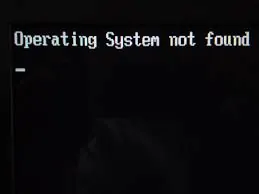 「operating system not found」エラー表示される原因と対処法を紹介!
「operating system not found」エラー表示される原因と対処法を紹介!
メーカー別対処方法が知りたい
メーカー別の対処法を別記事にまとめているので参考ください。
 レッツノートが起動しないときはどうすればいい?原因や対処法を解説します
レッツノートが起動しないときはどうすればいい?原因や対処法を解説します
 【NAS復旧】Landiskの故障原因とデータ復旧方法を解説
【NAS復旧】Landiskの故障原因とデータ復旧方法を解説
 Panasonic製機器(PC・レコーダー・カメラ・SDカード)のデータ復旧方法を解説
Panasonic製機器(PC・レコーダー・カメラ・SDカード)のデータ復旧方法を解説
 【徹底解説】WesternDigital(WD)製HDDが認識しないときの修理・復旧方法
【徹底解説】WesternDigital(WD)製HDDが認識しないときの修理・復旧方法
 NECのパソコンが立ち上がらない場合の原因と対処方法を紹介
NECのパソコンが立ち上がらない場合の原因と対処方法を紹介
 Dellパソコンの電源が入らない場合の原因と対処方法を紹介
Dellパソコンの電源が入らない場合の原因と対処方法を紹介
 HP製パソコン・ノートPCが起動しない・電源が点かない時の原因や対処法を解説
HP製パソコン・ノートPCが起動しない・電源が点かない時の原因や対処法を解説
まとめ
本記事ではデータ復旧業者のおすすめを選び方や注意点とともに紹介しました。
データ復旧・復元業者は、デジタル機器の病院のような存在です。
大切なデータの復旧・復元が必要になった際には、ぜひ頼りにしましょう。
どうも、マクリン( @Maku_ring)でした。
 【厳選】SDカード/USBメモリのおすすめデータ復旧業者5選
【厳選】SDカード/USBメモリのおすすめデータ復旧業者5選
 故障した外付けHDDのデータを自力で復旧・復元する方法を解説|おすすめのデータ復旧業者も紹介
故障した外付けHDDのデータを自力で復旧・復元する方法を解説|おすすめのデータ復旧業者も紹介
 【対処法11選】Windows・Macで外付けHDDが正常に認識しない原因を解説
【対処法11選】Windows・Macで外付けHDDが正常に認識しない原因を解説
 USBメモリが認識しない3つの原因と5つの対処法を徹底解説!
USBメモリが認識しない3つの原因と5つの対処法を徹底解説!
 サーバー・NAS・RAIDの復元は個人で可能なの? 結論からいうと専門業者に相談すべし!
サーバー・NAS・RAIDの復元は個人で可能なの? 結論からいうと専門業者に相談すべし!